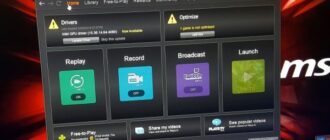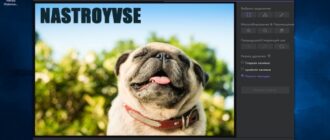AVCHD – это расширения файлов Advanced Video Codec High Definition, своего рода формат сжатия для записи и хранения видео высокой чёткости. Хотя оно и имеет качество 1920х1080, большинством видеоплееров на Windows или Mac этот тип файлов не поддерживается. Как посмотреть AVCHD на компьютере? Вы можете воспроизводить видео с помощью проигрывателей или конвертировать их в поддерживаемый формат. Рассмотрим первый способ более подробно.

Выбор программы для открытия файла с расширением AVCHD.
Advanced Video Codec High Definition – стандарт записи HDTV высокого разрешения, предназначенный для цифровых камер и позволяющий записывать информацию на компакт диски 8 и 12 см (как на CD и DVD, так и на BD), на жёсткие диски или на карты памяти. Впервые формат AVCHD был использован Sony и Panasonic. Внедрение формата позволило создать компактные любительские видеокамеры с возможностью записи HD. Диски, записанные в этом формате, могут воспроизводиться на устройствах Blu-ray (например, Sony PlayStation 3), а также на компьютерах под управлением Windows.
Содержание
- 1 Особенности формата AVCHD
- 2 Открываем ролики в формате avchd
- 3 KMPlayer
- 4 Какой формат лучше: AVCHD или MP4
Особенности формата AVCHD
Что это за формат – AVCHD? AVCHD-файл состоит из аудио и видео с субтитрами и другими вспомогательными потоками. Они мультиплексируются в поток MPEG и сохраняются на носителе в виде двоичных файлов. Большинство видеокамер с поддержкой видео AVCHD используют схему сжатия Dolby Digital (AC-3), что поддерживает стерео и многоканальный звук. Скорость передачи аудиоданных варьируется с 64 кбит/с до 640 кбит/с, но, в основном, используется 256 кбит/с и 384 кбит/с. Кодек для AVCHD – FFmpeg. Он включает в себя декодер AVCHD в библиотеке libavcodec, который использует ffdshow – свободную и открытую исходную библиотеку медиа. Это фактически H.264, что декодирует AVCHD и некоторые другие форматы. Для декодирования AVCHD для Linux, BSD, OS X, Windows и Solaris используется libavcodec.
Открываем ролики в формате avchd
Современные разработчики предлагают множество софта и утилит, которые позволяют не только воспроизводить непопулярные форматы, но и кодировать их в более известные. Чем же открыть файлы в AVCHD? К счастью, большинство плееров позволяют воспроизводить AVCHD без установки дополнительных компонентов, кодеков или кодирования видео в AVI.
VLC Media Player
VLC – бесплатный транскодер и мультимедийный проигрыватель. Это компьютерный плеер, который поддерживает многие форматы записи файлов, включая M2TS и MTS, что являются не чем иным, как AVCHD. Обычными стандартными форматами, поддерживаемыми Windows, являются WMV и AVI. Вы можете использовать VLC для преобразования avchd-файлов в любой формат, поддерживаемый VLC.
Преимущества VLC:
- поддержка широкого спектра форматов;
- хороший конвертер с поддержкой горячих клавиш;
- лёгкий и гибкий;
- может быть интегрирован с потоковыми каналами в интернете;
- поддержка Blu-ray и HD.
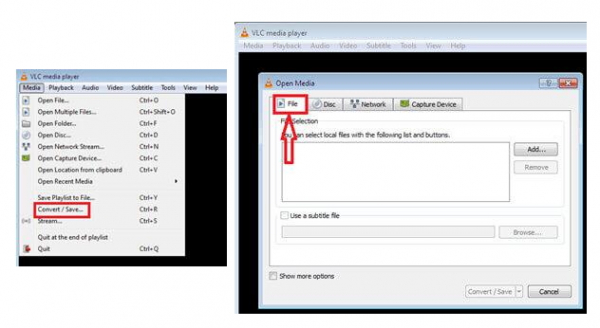
Чтобы воспроизвести видео в avchd в VLC прямо с камеры, используйте кабель, подключите видеокамеру или регистратор к компьютеру. Включите камеру и установите её в режим воспроизведения. Подождите, пока Windows Explorer не обнаружит ваше устройство. Когда камера будет обнаружена, перейдите в раздел «Мой компьютер» и откройте камеру, дважды щёлкнув значок устройства. Найдите файл avchd, который нужно воспроизвести, и перетащите его на рабочий стол или в любую другую папку. Можно использовать кнопку «Media» в левом верхнем углу интерфейса VLC, а затем нажать «Открыть файл». Найдите и выберите файлы AVCHD, после чего они автоматически начнут проигрываться.
Media Player Classic
Media Player Classic – простой, бесплатный медиаплеер, который воспроизводит широкий спектр различных мультимедийных файлов. Его внешний вид напоминает более старый Windows Media Player, но, в отличие от него, он воспроизводит практически любой доступный формат мультимедиа, включая AVCHD.
Преимущества:
- простой интерфейс;
- хорошо работает на медленных машинах.
Недостатки:
- не поддерживает потоковое видео.

Если вы когда-либо пробовали более старую версию Windows Media Player, тогда этот проигрыватель придётся вам по душе. Элементы управления находятся там, где и должны быть – меню понятное и доступное. Проигрыватель не требует особых ресурсов ПК – он работает быстро и плавно даже на старых компьютерах. Media Player Classic проще в использовании и более универсален, чем большинство аналогичных приложений.
jetAudio
jetAudio – продвинутый мультимедийный проигрыватель, который, помимо воспроизведения аудио- и видеофайлов, предлагает запись компакт-дисков, создание интернет-радиостанций, конвертацию между форматами музыки и видео.
Преимущества:
- основные инструменты в одной утилите.
Недостатки:
- сложный интерфейс.
jetAudio поддерживает многие форматы, в том числе непопулярные. В главном окне программы для самых популярных музыкальных стилей можно настроить графический эквалайзер, применить специальные эффекты, такие как реверберация, усиление басов или плавный переход от одной песни к другой. JetAudio включает в себя утилиту для копирования аудиодорожек с компакт-дисков. Их можно сохранять в самых популярных аудиоформатах или записывать на другой диск. Можно конвертировать аудио и записывать звук с микрофона или других внешних источников. Любители интернет-радио могут не только слушать его, но и запускать трансляцию своих собственных программ в интернете.

Во время воспроизведения видео jetAudio может отображать субтитры, замедлять или ускорять, изменять формат изображения, регулировать его скорость или циклически воспроизводить какой-либо фрагмент. Всё работает быстро, стабильно и без оговорок. jetAudio очень функционален, поэтому интерфейс содержит огромное количество опций. Управление проигрывателем иногда может показаться сложным. Однако это цена за использование такого многофункционального приложения. Если вы воспроизводите и конвертируете аудио и видео, записываете и копируете компакт-диски, запускаете радиостанцию в интернете, добавляете специальные эффекты к своей музыке, записываете данные из внешних источников, обязательно попробуйте jetAudio.
KMPlayer
KMPlayer – это инновационный медиаплеер, поддерживающий большое количество форматов, включая требуемый AVCHD.
Приложение предлагает ряд основных функций, включая отображение субтитров или создание скриншотов воспроизводимого материала. Благодаря The KMPlayer можно установить специальные эффекты, замедлить или ускорить скорость воспроизведения фильма, указать любимые моменты фильмов и многое другое. Важно отметить, что у проигрывателя есть встроенный набор кодеков, позволяющий просматривать мультимедиа в самых популярных форматах без каких-либо дополнительных танцев с бубном.

Плеер хорошо справляется с воспроизведением как сохранённого на локальном диске мультимедиа, так и с CD/DVD-носителя или из интернета. Преимущества приложения усиливаются поддержкой скинов, обеспечивающих адаптацию внешнего вида KMPlayer к индивидуальным потребностям, а также поддержкой внешних аудио- и видеофильтров.
Splash 2.0
Splash 2.0 – бесплатная программа для воспроизведения HD-фильмов, файлов HD-видеокамер и телевидения DVB-T (Digital Video Broadcasting – Terrestrial). Он поддерживает стандарт AVCHD (только в премиум версии) и субтитры TXT, SUB, SRT, SSA. Утилита декодирует видео с помощью аппаратного ускорения, имеет встроенный деинтерлейсинг и поддерживает дистанционное управление (MCE). Она также конвертирует 1080i-видео в формат 1080p и без проблем их воспроизводит. Плеер имеет инструменты для быстрого преобразования видеофайлов в популярные для мобильных устройств или YouTube форматы.

ВАЖНО. После первого запуска Splash предлагает 30-дневный период доступа к Premium-функциям. После окончания срока вы всё равно можете использовать Splash бесплатно, ограничиваясь его основными функциями.
GOM Player
GOM Player – мультимедийный проигрыватель, который благодаря своей простоте и функциональности обретает всё большую популярность. Он позволяет воспроизводить различные форматы, а также просматривать фильмы без необходимости загрузки дополнительных фильтров или кодеков из интернета. Кроме того, он предлагает возможность просмотра не полностью загруженных файлов. Эта функция, безусловно, понравится пользователям P2P, которые хотят просмотреть запись перед загрузкой всего содержимого. Плеер поддерживает потоковое воспроизведение (WMV, ASF, ASX). Ещё одна интересная особенность – возможность снимать скриншоты из любого видео. Пользователь имеет доступ к ряду базовых инструментов: звуковым фильтрам, резкости/размытости изображения, созданию плейлистов и т. д.

Zoom player
Zoom Player – очень хороший мультимедийный проигрыватель. Вы можете смотреть фильмы с DVD-дисков и файлов, слушать музыку и даже воспроизводить непопулярные форматы видео, например, AVCHD. Во время установки Zoom Player загружает с сервера последние обновления, чтобы воспроизводить последние форматы видео и музыки. Программа читает практически все популярные форматы мультимедийных файлов. Для этого даже не нужно устанавливать дополнительные кодеки!
Интерфейс очень прост и интуитивно понятен – управление воспроизведением не вызывает никаких трудностей. Дополнительная конфигурация не требуется. Однако, если вы хотите изменить любые настройки, есть два режима конфигурации – расширенный и базовый. В расширенном режиме можно корректировать практически все элементы Zoom Player. Утилита также может воспроизводить файлы, защищённые от воспроизведения другими программами. В случае проблем с декодированием программа автоматически перезапускает процесс, что защищает компьютер от зависания.
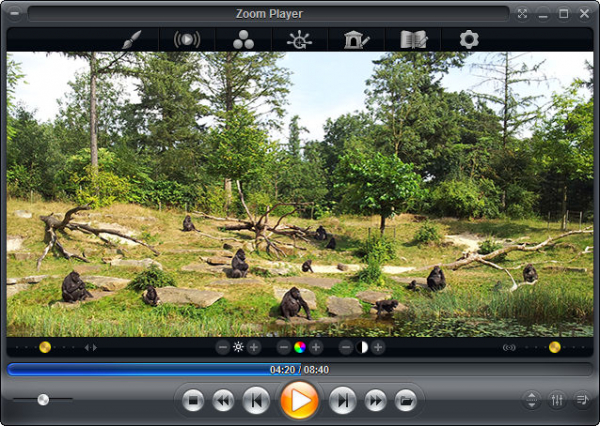
Какой формат лучше: AVCHD или MP4
Какой формат лучше и практичнее – mp4 или avchd? MP4 более популярен и универсален, чем AVCHD, и поддерживается большинством программ и устройств. Как следует из названия AVCHD, он был создан специально для нужд изображения высокой чёткости, то есть HD. Это очень эффективный формат, и, таким образом, используя его, мы получим высококачественное видео. Однако, хотя AVCHD может дать даже лучшее качество, чем MP4, последний более популярен, и при необходимости дальнейшей обработки видео стоит использовать именно его – файлы будут не только хорошего качества, но и размер будет меньшим. Некоторые камеры, такие как популярная Panasonic GH-4, дают возможность записывать видео в обоих форматах.

Advanced Video Codec High Definition, сокращённо называемый AVCHD, представляет собой тип файла, который был разработан Panasonic и Sony. Поэтому видеокамеры или HD-камеры от этих производителей записывают видео именно в нём. Чтобы не было проблем с их воспроизведением, используйте одно из описанных приложений.